Мобільний додаток inCust: інформація про компанію, торгові точки, контакти, програми лояльності
Мета: навчити використовувати мобільний додаток в якості каналу реклами та зв’язку з покупцями.
Додаток для покупця inCust – мобільне рішення для взаємодії бізнесу із покупцями. Це — потужний рекламний канал Вашої компанії та її комунікаційний майданчик.
Ринкова тенденція наразі полягає у тому, що раніше покупці не бажали поповнювати свій гаманець знижковими картками магазину, а тепер вони не бажають встановлювати нові додатки. Рішення inCust поєднує у собі найкращі практики: бізнес отримує власну програму лояльності та рекламний майданчик, покупець — всі пропозиції в одному додатку.
Якщо Ваш телефон — Android, відвідайте Play Market,
або
якщо Ваш телефон — iOS, відвідайте Apple Store
та у пошуковому рядку напишіть inCust.
Або скористайтесь прямим посиланням.
Після встановлення мобільного додатку потрібно зареєструватись: вказати країну та номер телефону, на який буде надіслано SMS-підтвердження. Для авторизації введіть код із повідомлення, який було надіслано на Ваш номер телефону.
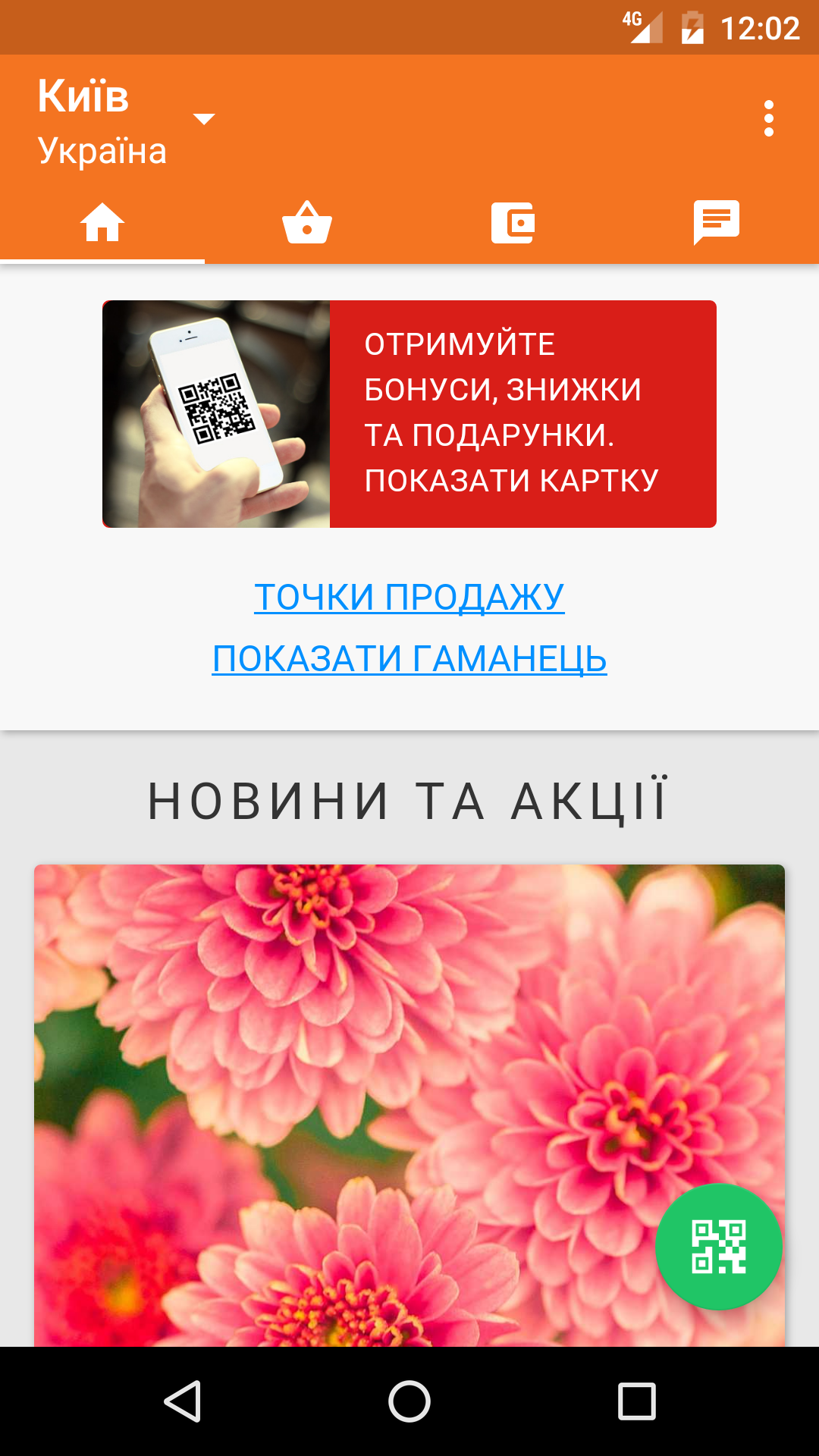
Ви — на головній сторінці додатку.
Оберіть Показати карту. Покупець може скористатись на касі цифровою картою з мобільного додатку inCust у вигляді QR-коду, яку надійно захищено. Її рівень захисту дійсно на високому рівні: таку картку неможливо підробити, щоб використати на іншому пристрої.
Нижче можна побачити новини та спеціальні пропозиції від торгових точок, що знаходяться неподалік. Ця функція — геотаргетинг — дозволяє залучити до Ваших торгових точок додаткову кількість нових покупців.
Наступна вкладка — мобільний каталог точок продажів. За замовчуванням каталог відсортований за місцем знаходження, однак покупець може обрати інші фільтри: за категорією, за відвідуваннями, обрані (відмічені зірочкою). Також торговельні точки можна знаходити за назвою.
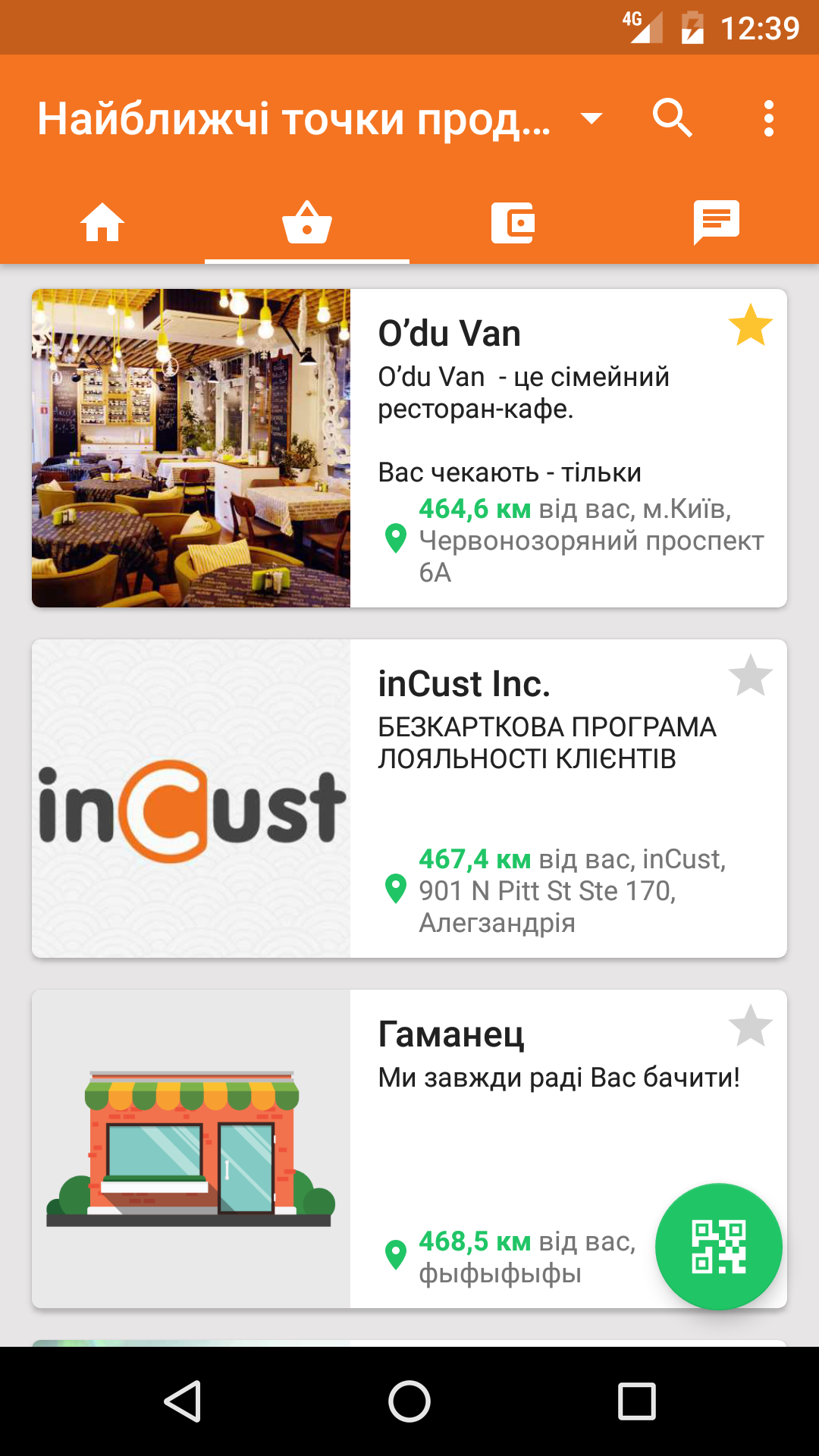
Наступна вкладка — особистий гаманець покупця. Будь-якої хвилини він може побачити тут свої бонуси, рахунки та досягнення.
InCust не є коаліційною програмою лояльності. Бонуси та подарунки прив’язані лише до Вашого бізнесу, тому покупець гарантовано повернеться саме до Вас, щоб скористатись ними.
Для того, щоб продивитись інформацію про Ваш бізнес, покупець переходить на портал компанії.
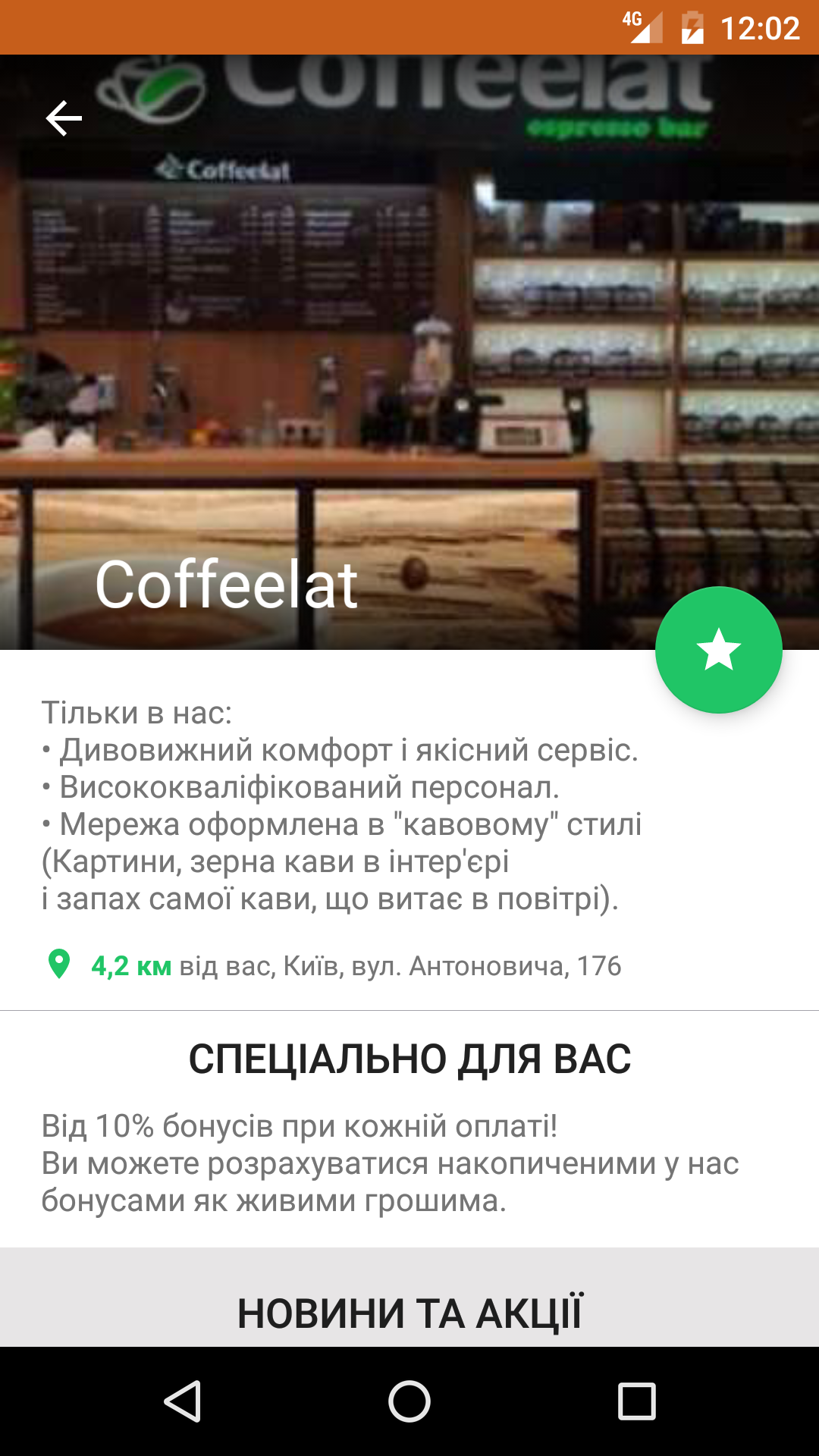
Портал — це сторінка Вашого бізнесу у додатку користувача inCust.
На порталі компанії покупець побачить:
- фотографію та логотип, що ідентифікують Ваш бізнес;
- опис програми лояльності;
- адресу сайту, посилання на групи в соціальних мережах та інші
- інтернет-ресурси;
- перелік усіх торгових точок Вашого бізнесу;
- рекламну інформацію;
- новини;
- інформацію про товари/послуги;
- історію покупок.
Давайте додамо всю необхідну інформацію до Панелі управління.
Для того, щоб додати опис програми лояльності у клієнтському додатку, перейдіть до розділу Налаштування – Програми лояльності у Панелі управління Вашим бізнесом.
Натисніть Налаштування – Програми лояльності у лівому меню.
В inCust програмі лояльності — це набір правил обслуговування Ваших клієнтів, а також — назва бізнесу чи бренду, яку бачать покупці. Тому в налаштуваннях правил програми лояльності вкажіть те, що зазвичай асоціюється із мережею Ваших торгових точок чи із Вашим брендом.
Почнемо із назви. Назва програми лояльності користувачеві не показується, це — внутрішня назва, виключно для Вас.
Нижче поле Публічна назва – це назва Вашого бізнесу чи мережі. Ви пізніше можете вказати назву торговельної точки, зараз задамо загальну назву. Наприклад, Super Pizza.
Покупці бачать інформацію про Вас тією мовою, яка є системною для їхнього пристрою. Тому варто вводити інформацію — як мінімум — англійською та російською. Тепер додамо логотип.
Найважливіше, що шукатимуть Ваші покупці — опис Вашої програми лояльності. Ви вибудовуєте довгострокові стосунки із покупцями, тому намагайтесь описати її зрозуміло та стисло. Наприклад: 10% у вигляді бонусів від кожної купівлі — на Ваш бонусний рахунок.
Вище — категорії, до яких має відношення Ваш бізнес. Зверніть увагу — Ви можете обрати декілька категорій.
Подивіться, де це використовується — у мобільному додатку перейдіть на вкладення Мобільний каталог. У верхній частині додатку — категорії бізнесу.
Ви можете вказати посилання на сайт та групи Вашого бізнесу у соціальних мережах — покупці можуть просто із мобільного додатку потрапити на Ваш корпоративний сайт або сторінки у мережах. Посилання відображатимуться під інформацією щодо зворотнього зв’язку.
Зверніть увагу: ми не вказуємо телефони у цій вкладці. Ви вкажете їх пізніше, коли будете вказувати інформацію щодо торговельних точок.
Додайте зображення. Бажано, логотип Вашої торговельної мережі або бізнесу. Його можна буде побачити під розділом Зворотній зв’язок.
Збережіть інформацію.
Переходимо до налаштувань точок продажів, у яких працює програма лояльності.
Для того, щоб додати опис точки, перейдіть Налаштування – Точки продажу у Панелі управління Вашим бізнесом.
Якщо Ви маєте декілька точок продажів, процес доведеться повторити відповідну кількість разів.
У записі про Вашу точку продажу, у стовпці Дії, натисніть Редагувати.
У розділі є окрема вкладка Публікація точки продажу у мобільному каталозі.
Заповніть наступне:
Публічна назва — ця назва відображатиметься у мобільному додатку, саме її шукатимуть клієнти.
Публічний опис — перелік того, що Ви продаєте, Ваші товари та послуги. Цей опис носить рекламний характер та потрапляє до порталу Вашої точки продажів одразу під її зображенням. Як і правила програми лояльності, рекомендуємо опис точки продажів надавати кількома мовами, що дозволить максимально охопити Вашу потенційну аудиторію.
Адреса — введіть адресу точки продажів (якщо в Вас є декілька точок, кожну адресу доведеться вказувати окремо). Всі адреси вказано унизу порталу. Чому їх обов’язково треба вказувати? Їхнє розміщення буде прив’язуватись до геомітки користувача: що ближче магазин географічно до користувача, то вище його позиція у каталозі.
Зображення точки продажу — додайте якісну та реалістичну світлину, яка допоможе Вашим клієнтам вірно ідентифікувати Ваш бізнес. Вона відображається вгорі порталу та у мобільному каталозі усіх точок.
Телефони — введіть телефон точки або робочий телефон адміністратора. Номери відображаються під описом торговельної точки.
Всі дані мають бути максимально коректними — в такому випадку клієнти знаходитимуть Ваш бізнес без проблем. Коли все заповнено, тисніть Зберегти та опублікувати.
ВАЖЛИВО!!! Якщо Ви використовуєте тариф “Швидкий старт” або інший ознайомчий тариф, Ви не можете публікувати інформацію у додатку. Змініть свій тарифний план за допомогою меню “Мій рахунок”.
Невдовзі Ваші дані будуть перевірені адміністратором. Перевірте за допомогою додатку, що всю інформацію внесено коректно і відображається вона вірно.
Змінювати та коригувати інформацію щодо Ваших точок продажів Ви у подальшому зможете без верифікації, просто додаючи зміни. У розділі Панелі управління Налаштування – Точки продажів, у стовпчику Публікація в мобільному додатку буде відображатись актуальний стан інформації.


